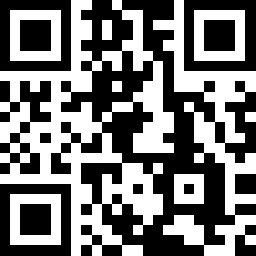
word没保存怎么找回来,很多人都可能遇到辛苦写了很长时间的Word文档没保存而苦恼不已的情况,这时候就需要想办法解决,下面看看word没保存怎么找回来。
word没保存怎么找回来1
1、首先,打开word,点击左上角的”文件“。

2、弹出下拉列表,点击"选项"。

3、弹出对话框,点击“保存”。

4、在右边找到“自动恢复文件位置”。

5、在其后方点击“浏览”找到自己忘记保存的word临时文件,点击确定打开即可。

word没保存怎么找回来2
1、打开word软件
点击文件菜单,然后选择选项。

2、打开选项窗口
需要打开选项窗口后,点击保存。

3、自动恢复时间间隔
此时点击右侧勾选自动恢复时间间隔,并设置分钟数为3分钟。

4、保留上次自动保留的版本
必须勾选如果我没保存就关闭,请保留上次自动保留的版本。

5、恢复未保存的文档
等需要恢复文档的时候,就可以点击文件菜单下的信息,然后点击版本,选择恢复未保存的文档。

6、提示恢复故障前的.文档
如果遇到断电,或死机后重新启动,打开文档后,左侧就会出现提示恢复故障前的文档,点击恢复即可。

word没保存怎么找回来3
点击选项
打开WORD文档,点击菜单栏上“文件”,下拉到底部,选择“更多-选项”。

设置保存
左侧点击保存,右侧勾选“自动保存”,修改自动保存间隔时间为1分钟。

查看文档
复制自动保存路径,打开我的电脑,在文件路径地址栏中按下粘贴键,进入自动保存文档文件夹下查看到没保存的文档。

 妈妈生二胎 幼儿园小朋友闹情绪示例
妈妈生二胎 幼儿园小朋友闹情绪示例  张家辉关咏荷闹分居 夫妻分房睡要不得
张家辉关咏荷闹分居 夫妻分房睡要不得  辣妈分享儿女囧事引共鸣 你家孩子干过吗?
辣妈分享儿女囧事引共鸣 你家孩子干过吗?  霍思燕儿子“卖力”吃生菜 让孩子爱上青菜有妙招
霍思燕儿子“卖力”吃生菜 让孩子爱上青菜有妙招  你若不离我便不弃——向李安妻子致敬
你若不离我便不弃——向李安妻子致敬  产后恢复身材成问题 揭昆凌孙俪等明星产后减肥小妙招
产后恢复身材成问题 揭昆凌孙俪等明星产后减肥小妙招  “哥哥”还不满1岁 何洁自曝已怀二胎
“哥哥”还不满1岁 何洁自曝已怀二胎  辣妈李小璐抱儿进剧组 育儿工作两不误
辣妈李小璐抱儿进剧组 育儿工作两不误  地方新补贴政策未到位 新能源车买家热情受阻
地方新补贴政策未到位 新能源车买家热情受阻  宝马将采用“4D”打印技术 车辆可变形
宝马将采用“4D”打印技术 车辆可变形  打开天窗看世界 聊聊汽车天窗的那些事
打开天窗看世界 聊聊汽车天窗的那些事  中国汽车产业发展(泰达)国际论坛在天津举办
中国汽车产业发展(泰达)国际论坛在天津举办  阿斯顿·马丁别具一格 推出穿着时尚的迷彩跑车
阿斯顿·马丁别具一格 推出穿着时尚的迷彩跑车  讴歌的中国式困局 国产真能实现救赎吗?
讴歌的中国式困局 国产真能实现救赎吗?  车联网产业生态高峰对话:在超级蓝海中联动发展
车联网产业生态高峰对话:在超级蓝海中联动发展  MPV庞大需求下 合资车企为何按兵不动
MPV庞大需求下 合资车企为何按兵不动  眉笔及其起源
眉笔及其起源  无心法师3剧情介绍1-24集分集简介 第3季全集免费观看地址
无心法师3剧情介绍1-24集分集简介 第3季全集免费观看地址  再现意大利戏剧传统!宝格丽 (Bulgari) Commedia dell\'Arte系列限量腕表,表盘上的16世纪意大利宫殿!
再现意大利戏剧传统!宝格丽 (Bulgari) Commedia dell\'Arte系列限量腕表,表盘上的16世纪意大利宫殿!  爱美|蒸脸要注意什么 瓦解蒸脸雷区告诉你哪些是不能触碰的
爱美|蒸脸要注意什么 瓦解蒸脸雷区告诉你哪些是不能触碰的  紧急救援高清视频资源免费在线观看 紧急救援天天影院免费观看
紧急救援高清视频资源免费在线观看 紧急救援天天影院免费观看  把大牌服饰穿在指尖 简单DIY教程
把大牌服饰穿在指尖 简单DIY教程  肌肤“吸收无力”?秋冬护肤“少即是多”
肌肤“吸收无力”?秋冬护肤“少即是多”  怎样才能让牙齿变白而不是发黄 9个小妙招让您拥有美白笑容
怎样才能让牙齿变白而不是发黄 9个小妙招让您拥有美白笑容 



